U-NEXTの新規登録方法と無料おためし登録の条件
- 1. U-NEXTの新規登録方法と無料おためし登録の条件
- 2. U-NEXT(ユーネクスト)新規登録前に
- 3. U-NEXTの2種類のプラン
- 4. U-NEXTの無料トライアル登録(無料おためし登録)を利用できる条件
- 5. U-NEXT(ユーネクスト)の新規登録方法
- 6. U-NEXT(ユーネクスト)の新規登録に必要な情報
- 7. iPhoneでU-NEXT(ユーネクスト)の新規登録をする方法
- 8. AndroidスマホでU-NEXT(ユーネクスト)の新規登録をする方法
- 9. パソコンでU-NEXT(ユーネクスト)の新規登録をする方法
- 10. U-NEXTの新規登録方法と無料おためし登録の条件【2020年最新版】まとめとあとがき
- 11. iPhoneでU-NEXT(ユーネクスト)の新規登録をする方法
- 12. U-NEXTアプリのインストール(iPhone)
- 13. iPhoneでU-NEXT(ユーネクスト)の新規登録をする方法 まとめ
- 14. AndroidスマホでU-NEXT(ユーネクスト)の新規登録をする方法
- 15. U-NEXTアプリのインストール(Androidスマホ)
- 16. AndroidスマホでU-NEXT(ユーネクスト)の新規登録をする方法 まとめ
- 17. パソコンでU-NEXT(ユーネクスト)の新規登録をする
- 18. パソコンでU-NEXT(ユーネクスト)の新規登録をする まとめ

U-NEXTの新規登録方法と無料おためし登録の条件
パソコンでU-NEXT(ユーネクスト)の新規登録をする
パソコンからの新規登録ではキャリア決済は利用できません。カード払いまたはU-NEXTカード(ギフトコード)となりますが、U-NEXTカード(ギフトコード)で登録すると「31日間無料トライアル」が利用できないので注意が必要です。
パソコンからU-NEXT(ユーネクスト)の新規登録をするには、まず、U-NEXT公式サイトへアクセス、「31日間無料体験」より登録ページへ、必要事項を入力して登録してください。
1)ここからU-NEXT登録ページへアクセス 、「31日間無料体験」をクリックして登録ページへアクセス
、「31日間無料体験」をクリックして登録ページへアクセス
2)31日間無料トライアルについて確認
31日間無料トライアルの特典概要です。「キャンペーン要項」をクリックすると「31日間無料トライアル」キャンペーン詳細が確認できるので読んでおきましょう。
3)お客様情報の入力
「氏名」「生年月日」「性別」「メールアドレス」を入力、パスワードを設定してください。
下へスクロールして、「電話番号」を入力(ギフトコードについては下に記載)、お住まいの「地域」「都道府県」を選択してください。
ギフトコード(ギフトカード)を利用する場合は「ギフトコードを入力する」をチェックして、ギフトコードを入力しましょう。※ギフトコード(ギフトカード)で新規会員登録すると「31日間無料トライアル」特典が受けられないのでおすすめできません。
4)無料トライアル確認
無料トライアル登録になっているか確認しましょう。無料期間もここで確認できますので見ておきましょう。
5)クレジットカード決済を利用する場合はカード情報を入力
「クレジットカード番号」「クレジットカード有効期限」「クレジットカードセキュリティコード」を入力してください。
無料期間中に解約すると月額利用料はかかりません。
6)入力情報の確認
入力した情報に誤りがないか確認しましょう。「利用規約」「個人情報についての取り扱いについて」も確認してから、「送信」をクリックしてください。
パソコンでU-NEXT(ユーネクスト)の新規登録をする まとめ
パソコンでU-NEXTに新規登録する場合は携帯キャリア決済が利用できないのでクレジットカードまたはU-NEXTカード(ギフトコード)となりますが、U-NEXTカード(ギフトコード)で登録すると無料トライアル対象外なので、クレジットカードでの登録がオススメです。
クレジットカードを使いたくない場合は携帯キャリア決済に対応したiPhone、Androidスマホから、「ドコモ払い」「auかんたん決済」「ソフトバンクまとめて支払い・ワイモバイルまとめて支払い」で登録しましょう。
U-NEXTが「31日間無料おためし」をいつから始めたのかは分かりませんが、私の知る限りでは、ず~っとやっています。いつまでやるのかも分かりませんが、いつ終わるかも知れないので早めに決断した方が良いかも知れませんね…。
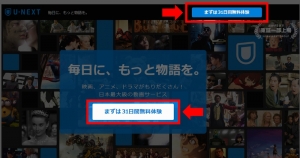
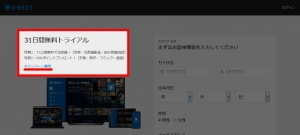
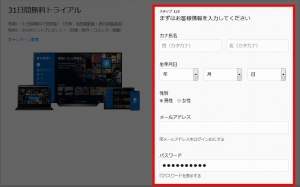
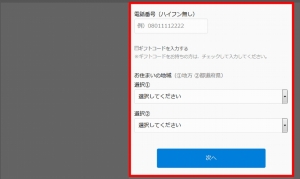
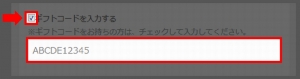
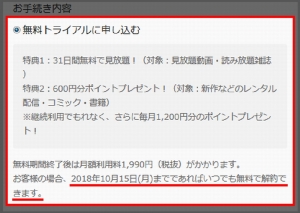
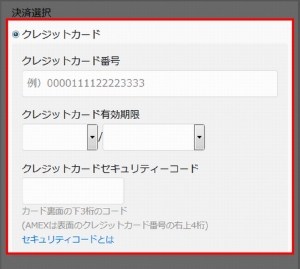
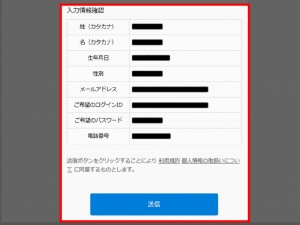







ディスカッション
コメント一覧
まだ、コメントがありません